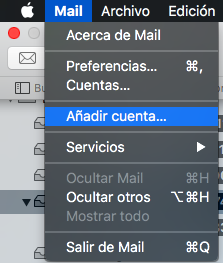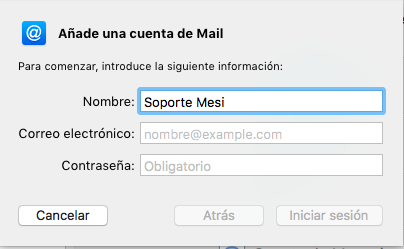Apple Mail es una plataforma de terceros creada por Apple. Nosotros no recomendamos su uso porque suele dar inconvenientes y muchas veces no permite configurar cuentas de MESI correctamente. Este tutorial te explica como configurar la cuenta, pero si el Apple Mail te da errores o no permite configurar tu cuenta, recomendamos que lo consultes con el soporte técnico de Apple o utilice otro cliente de correos como Webmail, Thunderbird o Outlook.
Este tutorial apunta a la configuracion en las últimas versiones de Apple Mail de la última actualización del sistema operativo macOS Mojave 10.14.6. Si desea ver el tutorial para versiones anteriores podrá encontrarlo en en este link.
Nota: Existe un bug reportado en la aplicación Apple Mail que genera que al configurar la cuenta o editar los datos de configuración para cambiar una clave o apagar el SSL no permite guardar los cambios dando un error de validación o usuario/contraseña incorrecto.
Este es un bug del programa Apple Mail que no afecta a todos los usuarios pero si le ocurre no puede ser solucionado por nosotros hasta que Apple no libere una nueva versión reparando el Bug.
Si está afectado por este inconveniente, es recomendable que utilice otro cliente de correos como Webmail o Thunderbird.
Para configurar su cuenta de correo en Apple Mail, deberá seguir estos pasos.
(Si ya tiene una cuenta configurada, dirigirse Mail -> Preferencias -> Cuentas -> click en «+» para iniciar el asistente de configuración).
Paso 1
Ingrese al programa Mail. Le mostrará la siguiente pantalla, en el menú seleccione «Mail» -> Añadir cuenta y seleccione «Añadir otra cuenta de correo»
Complete los siguientes campos con los datos de su cuenta:
- Nombre: Su nombre, tal como desee que aparezca en los mensajes que envíe, por ejemplo, Juan Pérez.
- Dirección de correo: Su correo, por ejemplo, [email protected]
- Contraseña: Su contraseña.
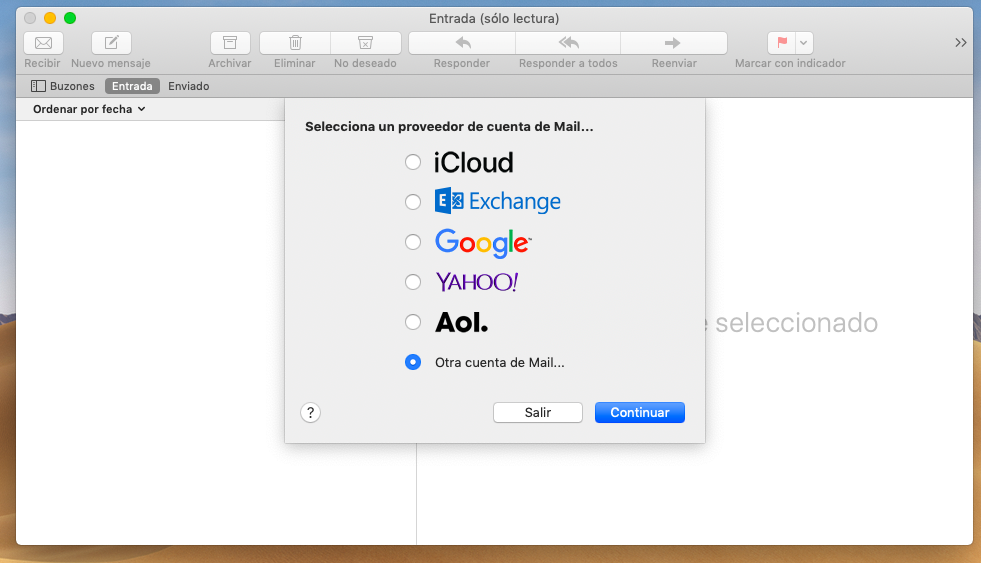
Paso 2
Seleccione continuar y le mostrará la siguiente pantalla de configuración de correo entrante. Seleccione POP o IMAP según sus necesidades.
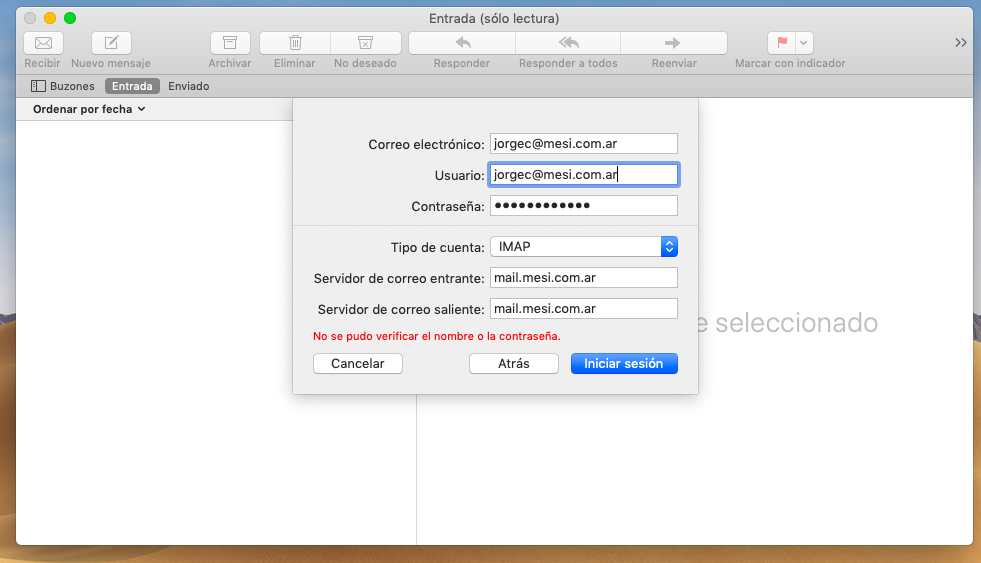
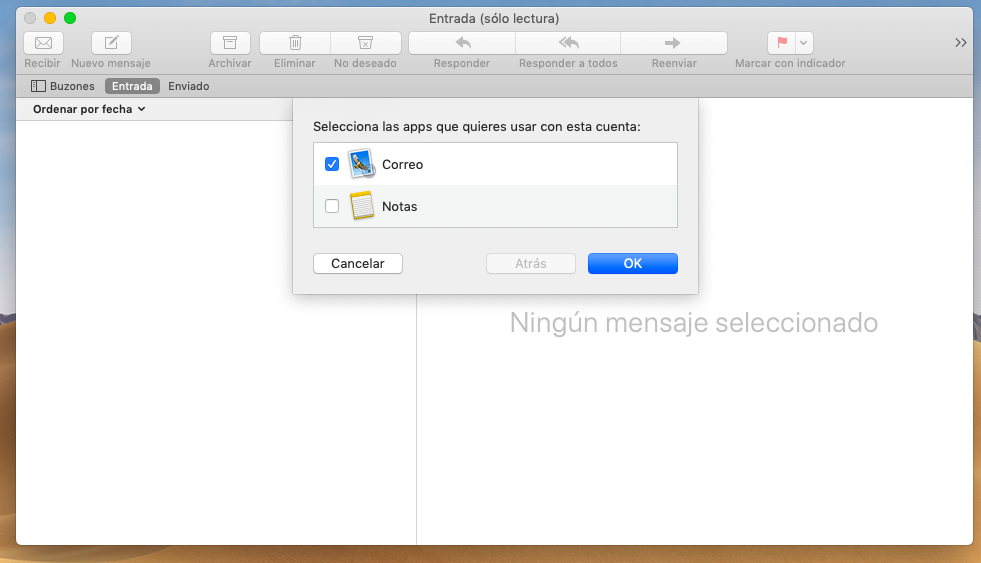
- Tipo de cuenta: POP o IMAP (IMAP recomendado)
- Servidor de correo entrante: mail.sudominio.com en donde reemplaza su dominio por su sitio. Es decir si su sitio es ejemplo.com.ar deberá poner mail.ejemplo.com.ar
- Servidor de correo saliente: mail.sudominio.com.ar
- Nombre de usuario: Su correo, por ejemplo, [email protected]
- Contraseña: Su contraseña.
Paso 3
Ahora le diga que la cuenta fue configurada, pero todavía falta ajustar unos detalles. Por favor vaya al menú «Mail» -> Preferencias e ingrese sobre la cuenta que acaba de configurar y seleccione «Ajustes del servidor«.
Por favor verifique que los datos estén tal y como se ve en la imagen.
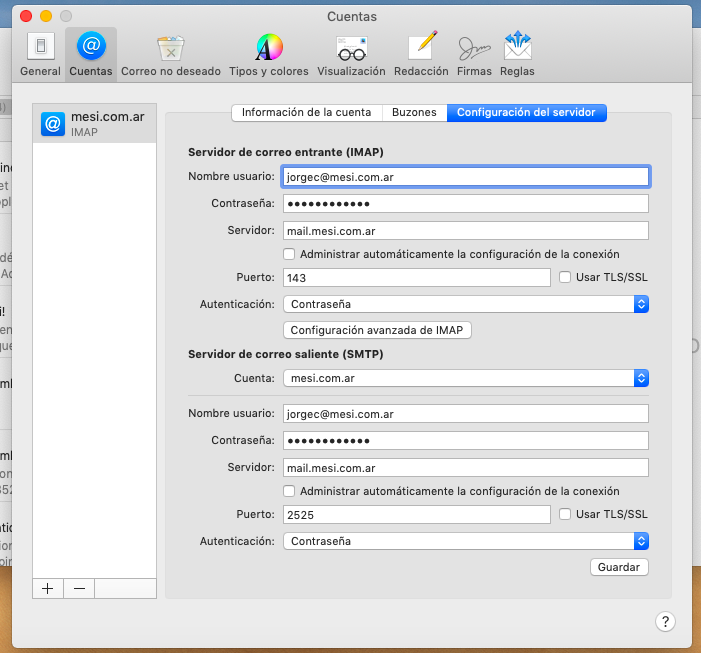
El unico valor que puede ser diferente es el puerto, que dirá 143 para cuentas IMAP o 110 para cuentas POP. El puerto SMTP debe ser el 2525 (o 25). El resto deben estar como en la imagen, solo que reemplazados por su cuenta de correos y domino. Es importante que las opciones como «Usar TLS/SSL» y «Administrar automáticamente la configuración d ela conexión» estén desactivadas.
Nota: Existe un bug reportado en la aplicación Apple Mail que genera que al configurar la cuenta o editar los datos de configuración para cambiar una clave o apagar el SSL no permite guardar los cambios dando un error de validación o usuario/contraseña incorrecto.
Este es un bug del programa Apple Mail que no afecta a todos los usuarios pero si le ocurre no puede ser solucionado por nosotros hasta que Apple no libere una nueva versión reparando el Bug.
Si está afectado por este inconveniente, es recomendable que utilice otro cliente de correos como Webmail o Thunderbird.